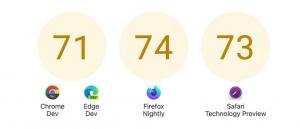Lisage Windows 10 juhtpaneelile klassikaline värv ja välimus
Kuidas lisada Windows 10 juhtpaneelile klassikalist värvi ja välimust
Kui kasutate mõnda aega Windows 10, siis teate kindlasti, et klassikalised isikupärastamise valikud eemaldati juhtpaneelilt. Kõik isikupärastamise võimalused on nüüd olemas rakenduses Seaded, mis on kaasaegne rakendus, mis on mõeldud nii puutetundliku ekraani kui ka klassikalise lauaarvuti kasutajatele. Kui te ei ole rahul selle uue OS-i välimuse häälestamise viisiga, võite olla huvitatud klassikalise värvi ja välimuse apleti lisamisest tagasi juhtpaneelile.
Reklaam
Klassikaline isikupärastamise üksus pole Windows 10 viimaste versioonide juhtpaneeli jaotises Välimus ja isikupärastamine saadaval. Ühes eelmistes artiklites oleme näinud, kuidas seda taastada (viide: Isikupärastamise lisamine Windows 10 juhtpaneelile). Selles ajaveebi postituses kasutame sama meetodit.
Kuigi see säilitab klassikalise välimuse, on Microsoft apletti värskendanud, nii et selle nupud "Taust" ja "Värv" avavad nüüd
seadete vastavatele lehtedele. Kui te pole olukorraga rahul, on siin kiire lahendus.
Blogi postituses "Lisage Windows 10 klassikalise isikupärastamise töölauamenüü" oleme üle vaadanud mitmeid käske, mida saab kasutada konkreetsete isikupärastamise aplettide käivitamiseks Windows 10-s. Klassikalise värvi ja välimuse funktsiooni avamiseks võite kasutada järgmist käsku:
explorer.exe kest{ED834ED6-4B5A-4bfe-8F11-A626DCB6A921} -Microsoft. Isikupärastamine\lehe värvimine
Nagu näete alloleval ekraanipildil, töötab käsk endiselt probleemideta väga hiljutiste Windows 10 versioonide puhul.

Niisiis, taastame selle jaotise Juhtpaneelil Välimus ja isikupärastamine kategooria. Enne jätkamist veenduge, et teie kasutajakontol on administratiivsed privileegid. Nüüd järgige allolevaid juhiseid.
Klassikalise värvi ja välimuse lisamiseks Windows 10 juhtpaneelile
- Laadige alla järgmine ZIP-arhiiv: Laadige alla ZIP-arhiiv.
- Ekstraktige selle sisu mis tahes kausta. Saate paigutada failid otse töölauale.
- Deblokeerige failid.
- Topeltklõpsake
Lisa värvi ja välimuse juhtpaneelile.regfaili selle ühendamiseks.
- Nüüd avage klassikaline juhtpaneel.
- Kliki Juhtpaneel\Välimus ja isikupärastamine.
- Sealt leiate Üksus värv ja välimus.

Sa oled valmis!
Märkus. Kirje eemaldamiseks kontekstimenüüst kasutage kaasasolevat faili Eemalda värv ja välimus saidilt Control Panel.reg.
Huvipakkuvad artiklid
- Isikupärastamise lisamine Windows 10 juhtpaneelile
- Lisage teenused Windows 10 juhtpaneelile
- Lisage kettahaldus Windows 10 juhtpaneelile
- Klassikaliste kasutajakontode lisamine Windows 10 juhtpaneelile
- Lisage kõik ülesanded Windows 10 juhtpaneelile
- Lisage Windows Defender Windows 10 juhtpaneelile
- Lisage Windows 10 klassikaline isikupärastamise töölauamenüü